Distribuire una condivisione file di controllo
Si applica a: Windows Server 2022, Windows Server 2019, Windows Server 2016, Windows Server 2012 R2, Windows Server 2012, Azure Stack HCI, versioni 21H2 e 20H2
Un server di controllo della condivisione file è una condivisione SMB usata dal cluster di failover come voto nel quorum del cluster. Questo argomento offre una panoramica della tecnologia e delle nuove funzionalità di Windows Server 2019, incluso l'uso di un'unità USB connessa a un router come controllo della condivisione file.
I testimoni della condivisione file sono utili nelle circostanze seguenti:
- Non è possibile usare un cloud di controllo perché non tutti i server nel cluster dispongono di una connessione Internet affidabile
- Non è possibile usare un server di controllo del disco perché non sono presenti unità condivise da usare per un disco di controllo. Potrebbe trattarsi di un cluster Spazi di archiviazione diretta, gruppi di disponibilità AlwaysOn di SQL Server, gruppo di disponibilità del database di Exchange e così via. Nessuno di questi tipi di cluster usa dischi condivisi.
Requisiti del server di controllo della condivisione file
È possibile ospitare una condivisione file di controllo in un server Windows aggiunto a un dominio o se il cluster esegue Windows Server 2019, qualsiasi dispositivo in grado di ospitare una condivisione file SMB 2 o successiva.
| Tipo di file server | Cluster supportati |
|---|---|
| Qualsiasi dispositivo con una condivisione file SMB 2 | Windows Server 2019 |
| Windows Server aggiunto a un dominio | Windows Server 2008 e versioni successive |
Se il cluster esegue Windows Server 2019, ecco i requisiti:
- Una condivisione file SMB in qualsiasi dispositivo che usa il protocollo SMB 3 o versione successiva, tra cui:
- Dispositivi NAS (Network Attached Storage)
- Computer Windows aggiunti a un gruppo di lavoro
- Router con archiviazione USB con connessione locale
- Un account locale nel dispositivo per l'autenticazione del cluster
- Se invece si usa Active Directory per l'autenticazione del cluster con la condivisione file, l'oggetto CNO (Cluster Name Object) deve disporre delle autorizzazioni di scrittura per la condivisione e il server deve trovarsi nella stessa foresta di Active Directory del cluster
- La condivisione file ha almeno 5 MB di spazio disponibile
Se il cluster esegue Windows Server 2016 o versioni precedenti, ecco i requisiti:
- Condivisione file SMB in un server Windows aggiunto alla stessa foresta di Active Directory del cluster
- L'oggetto Cluster Name (CNO) deve disporre delle autorizzazioni di scrittura per la condivisione
- La condivisione file ha almeno 5 MB di spazio disponibile
Altre note:
- Per usare un server di controllo della condivisione file ospitato da dispositivi diversi da un server Windows aggiunto a un dominio, è attualmente necessario usare il cmdlet di PowerShell Set-ClusterQuorum -Credential per impostare il server di controllo del mirroring, come descritto più avanti in questo argomento.
- Per la disponibilità elevata, è possibile usare un server di controllo della condivisione file in un cluster di failover separato
- La condivisione file può essere usata da più cluster
- L'uso di una condivisione DFS (Distributed File System) o di una risorsa di archiviazione replicata non è supportata con alcuna versione del clustering di failover. Questi possono causare una situazione di divisione del cervello in cui i server in cluster vengono eseguiti indipendentemente l'uno dall'altro e possono causare la perdita di dati.
Creazione di una condivisione file di controllo in un router con un dispositivo USB
In Microsoft Ignite 2018, DataOn Storage aveva un cluster Spazi di archiviazione diretta nella propria area in modalità tutto schermo. Questo cluster è stato connesso a un router Wi-Fi X4S Nighthawk NetGear usando la porta USB come condivisione file di controllo simile a questa.

Di seguito sono elencati i passaggi per la creazione di una condivisione file di controllo tramite un dispositivo USB in questo particolare router. Si noti che i passaggi su altri router e appliance NAS variano e devono essere eseguiti usando le indicazioni fornite dal fornitore.
Accedere al router con il dispositivo USB collegato.
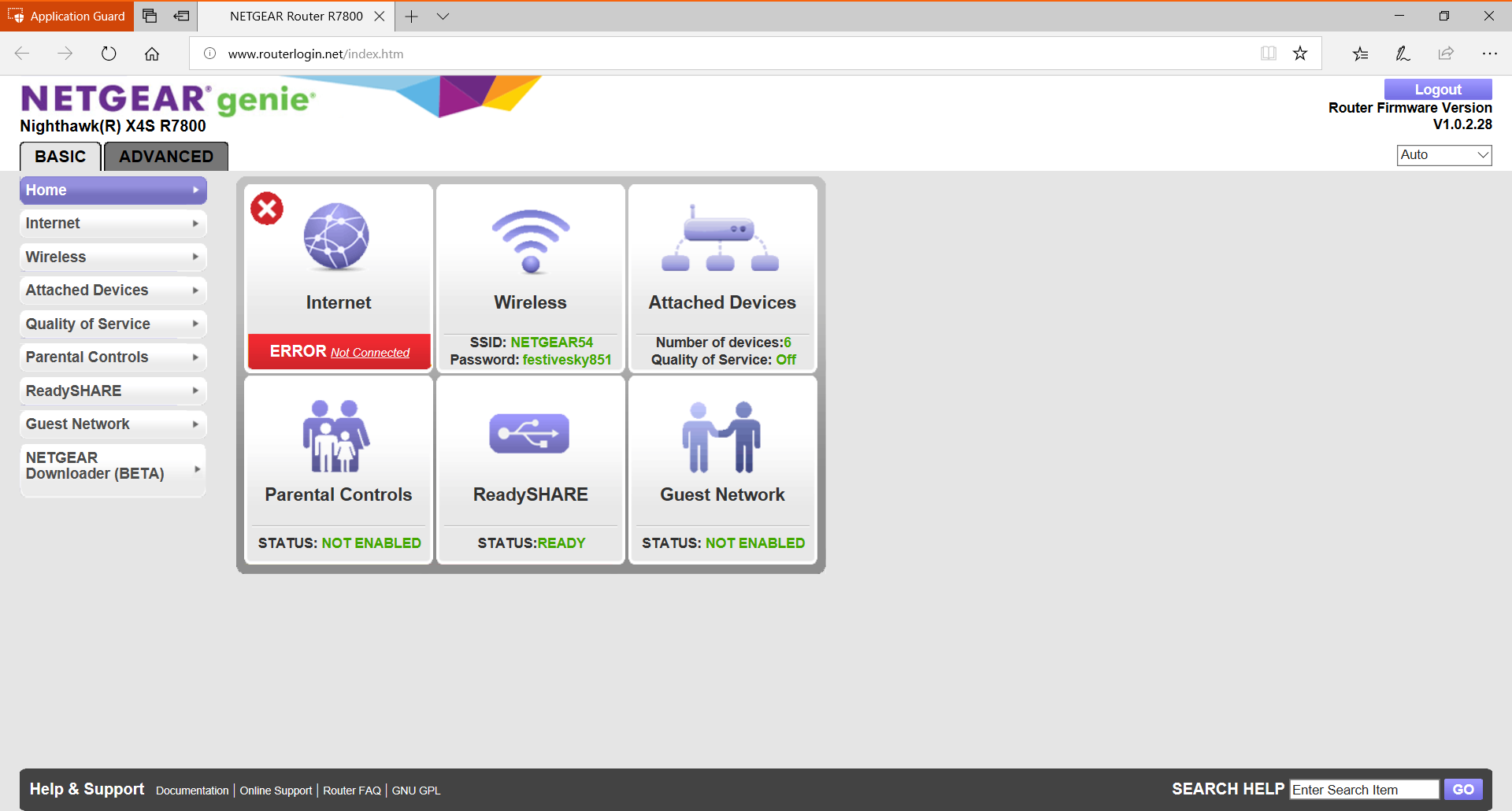
Nell'elenco delle opzioni selezionare ReadySHARE, dove è possibile creare condivisioni.
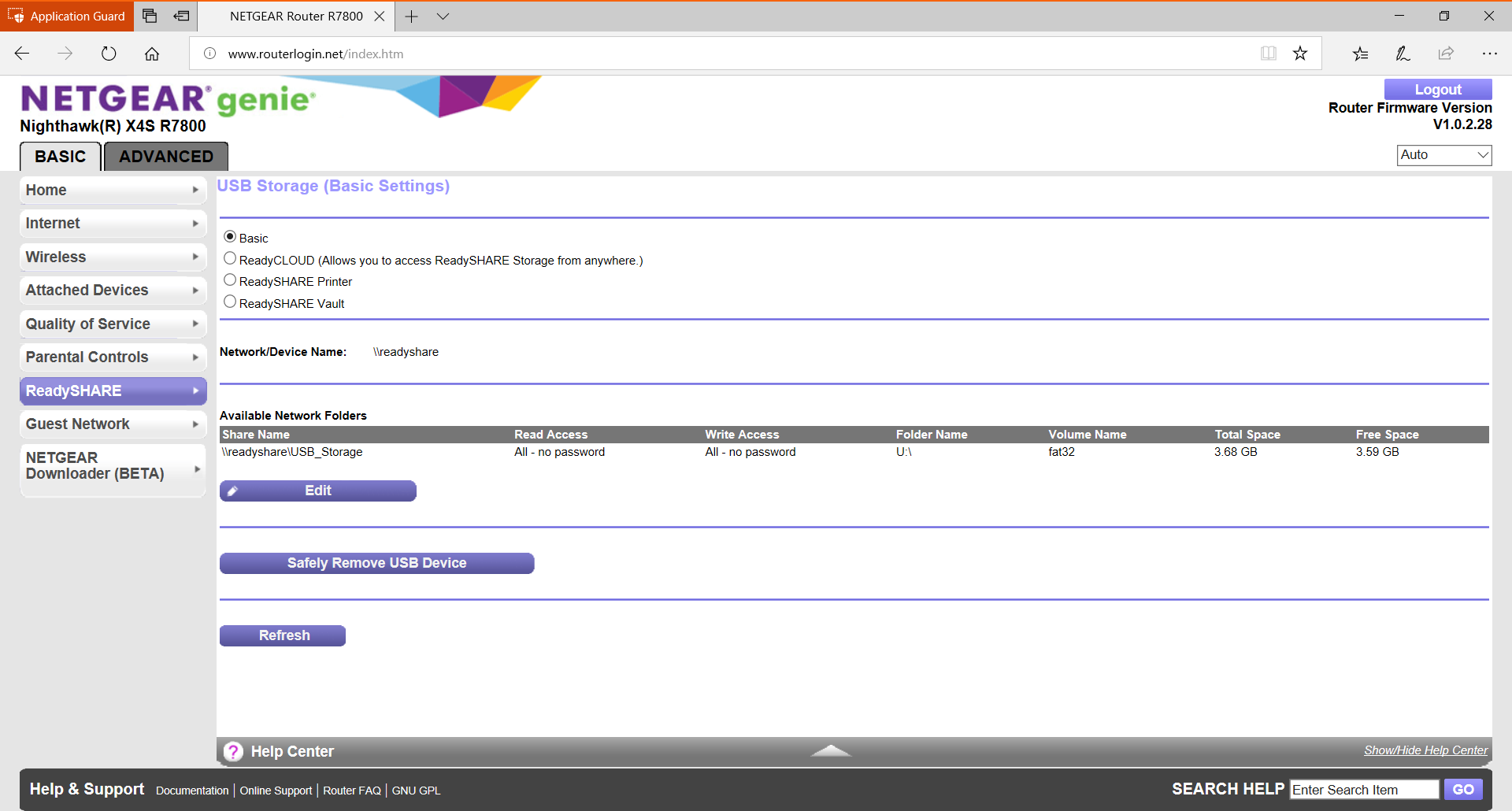
Per un server di controllo della condivisione file, una condivisione di base è tutto ciò che è necessario. Selezionando il pulsante Modifica verrà visualizzata una finestra di dialogo in cui è possibile creare la condivisione nel dispositivo USB.
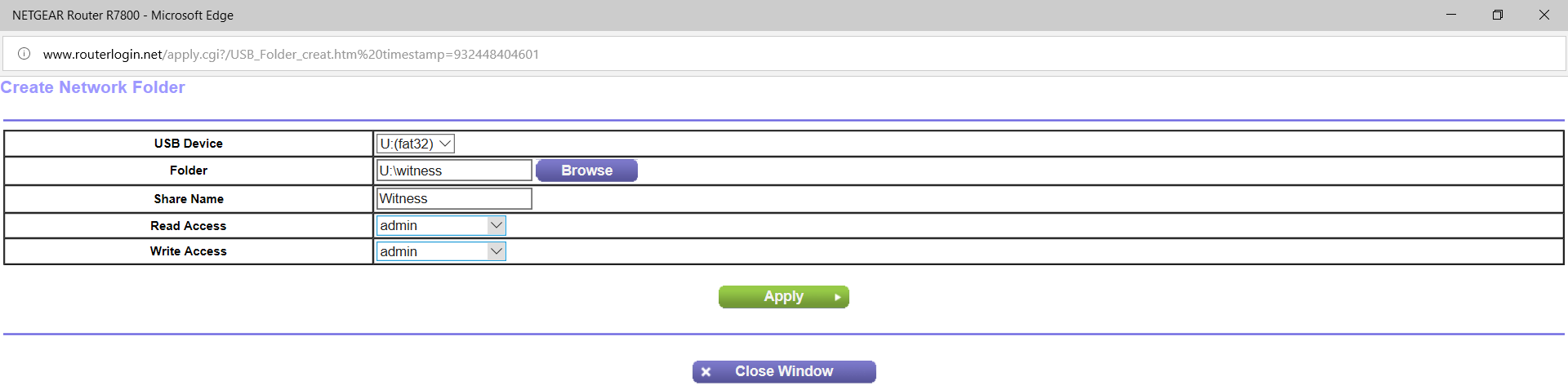
Dopo aver selezionato il pulsante Applica, la condivisione viene creata e può essere visualizzata nell'elenco.

Dopo aver creato la condivisione, la creazione del server di controllo della condivisione file per cluster viene eseguita con PowerShell.
Set-ClusterQuorum -FileShareWitness \\readyshare\Witness -Credential (Get-Credential)Verrà visualizzata una finestra di dialogo per immettere l'account locale nel dispositivo.
Questi stessi passaggi simili possono essere eseguiti su altri router con funzionalità USB, dispositivi NAS o altri dispositivi Windows.